하이라이트 테이블 만드는 방법
(1)


Sales를 한 번 더 마크 색상에 드랍하고, 마크 모양을 사각형으로 바꿔준다.

(2)
Sales와 Product Category, Order Timestamp를 동시 선택하고

표현 방식에서 하이라이트 테이블을 선택하면 같은 결과물이 나온다.

복수의 측정값 활용

Product Sub-Category를 행에, Sales를 마크 텍스트에, Profit을 합계(Sales) 열 옆에다 드랍한다.
같은 방식으로 나머지 측정값들을 드랍(주의! Discount는 집계를 평균으로 바꿔준다)


평균(Discount)의 서식을 선택

패널에서 기본값 숫자를 백분율로 변경해준다.

색깔을 칠해줄 차례다.
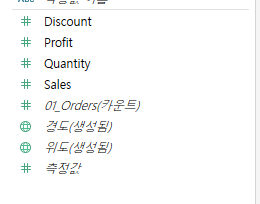
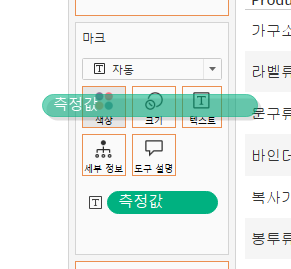
연속형 측정값 필드를 마크 색상에 드랍해 주거나,
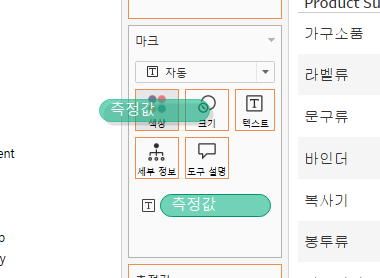
마크 텍스트에 들어있는 측정값을 ctrl + 클릭 하여 색상에 복사드랍 해준다.
모양이 텍스트로 설정되어 있는데, 사각형으로 바꿔준다.
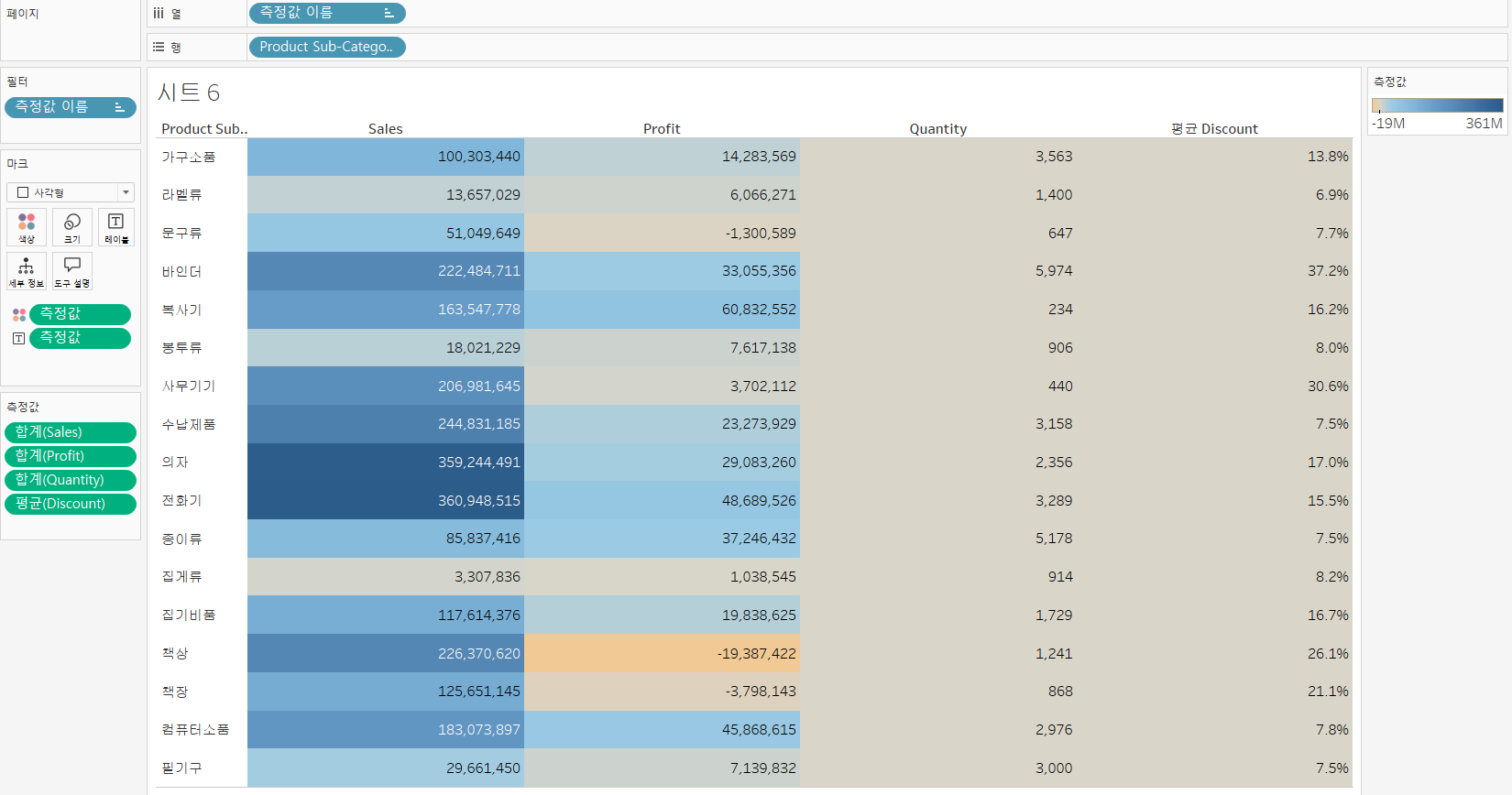
가시성을 위해 각 열마다 개별 색상구분을 설정해주어야 한다.
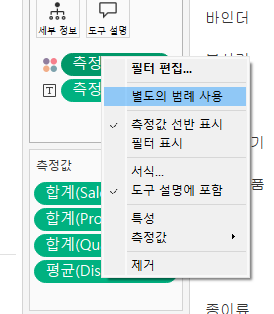
색상에 있는 측정값을 우클릭하여 별도의 범례 사용을 선택한다.
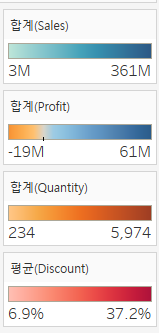
범례 카드가 총 4열로 나오게 된다. 구별하기 쉽게 색상을 각각 바꿔준다.
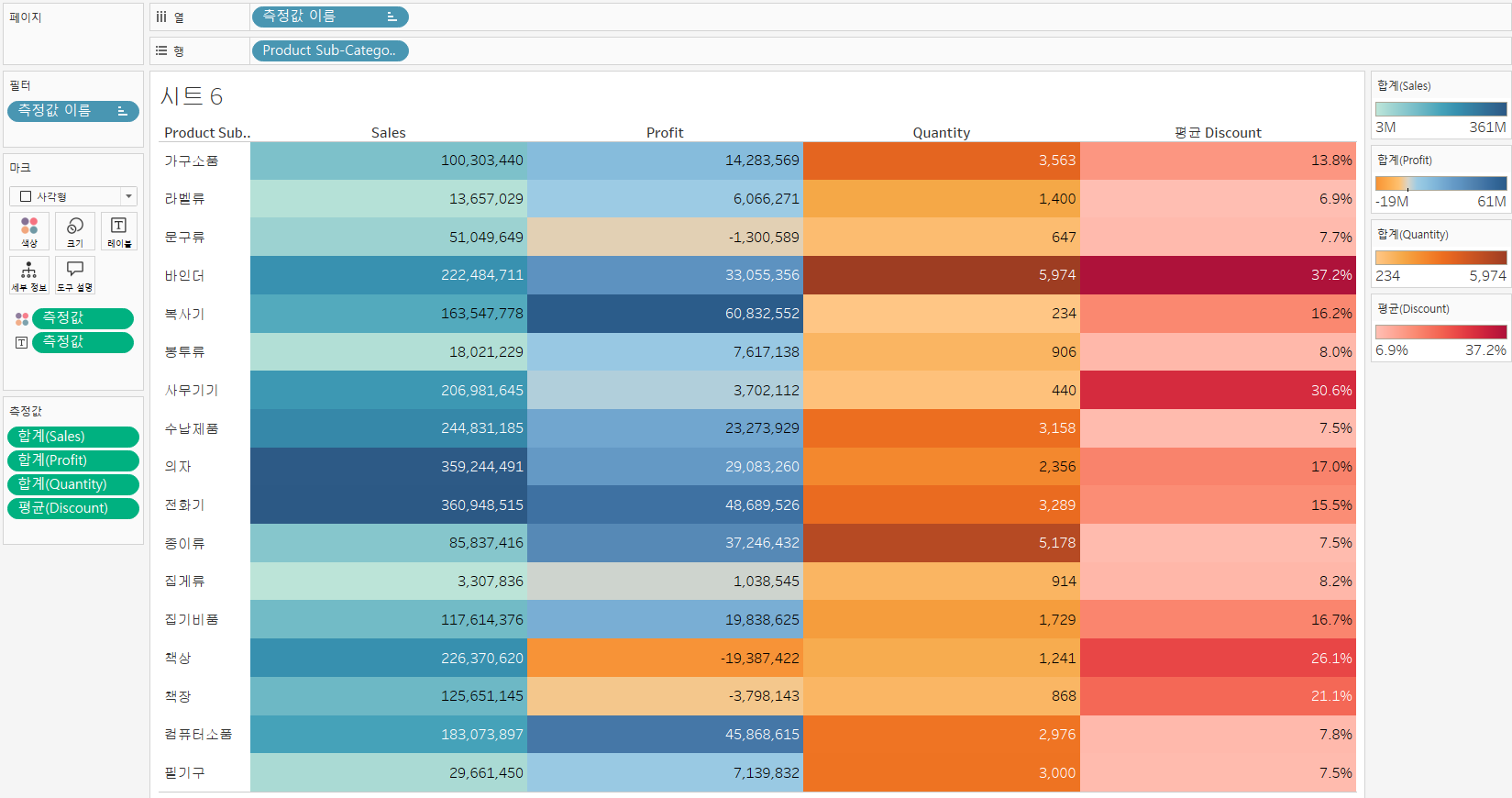
공부내용 :
https://www.inflearn.com/course/%ED%83%9C%EB%B8%94%EB%A1%9C%EA%B0%95%EC%A2%8C-1
[지금 무료]웰컴 투 태블로 월드 강의 | VizLab - 인프런
VizLab | 최근 가장 핫한 데이터 분석 도구, 태블로의 기초적인 내용을 익힙니다., 🗒 강의소개 강의를 만들게된 계기가 어떻게 되시나요? 왜 이 강의를 만들게 되신거죠?저는 2015년 말에 태블로라
www.inflearn.com
'[Tableau]' 카테고리의 다른 글
| 태블로의 주요 기능 : 필터 (2) (0) | 2024.11.22 |
|---|---|
| 태블로의 주요 기능 : 필터 (1) (0) | 2024.11.22 |
| 히스토그램 그리기 (0) | 2024.11.21 |
| 박스 플롯 그리기 (0) | 2024.11.20 |
| 스캐터 플롯 그리기 (0) | 2024.11.19 |